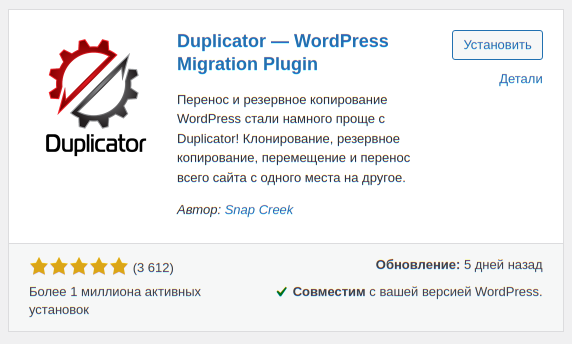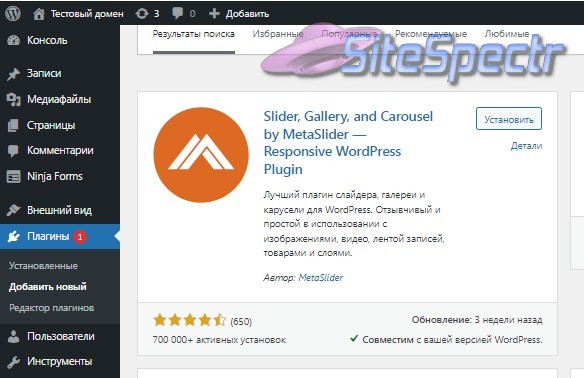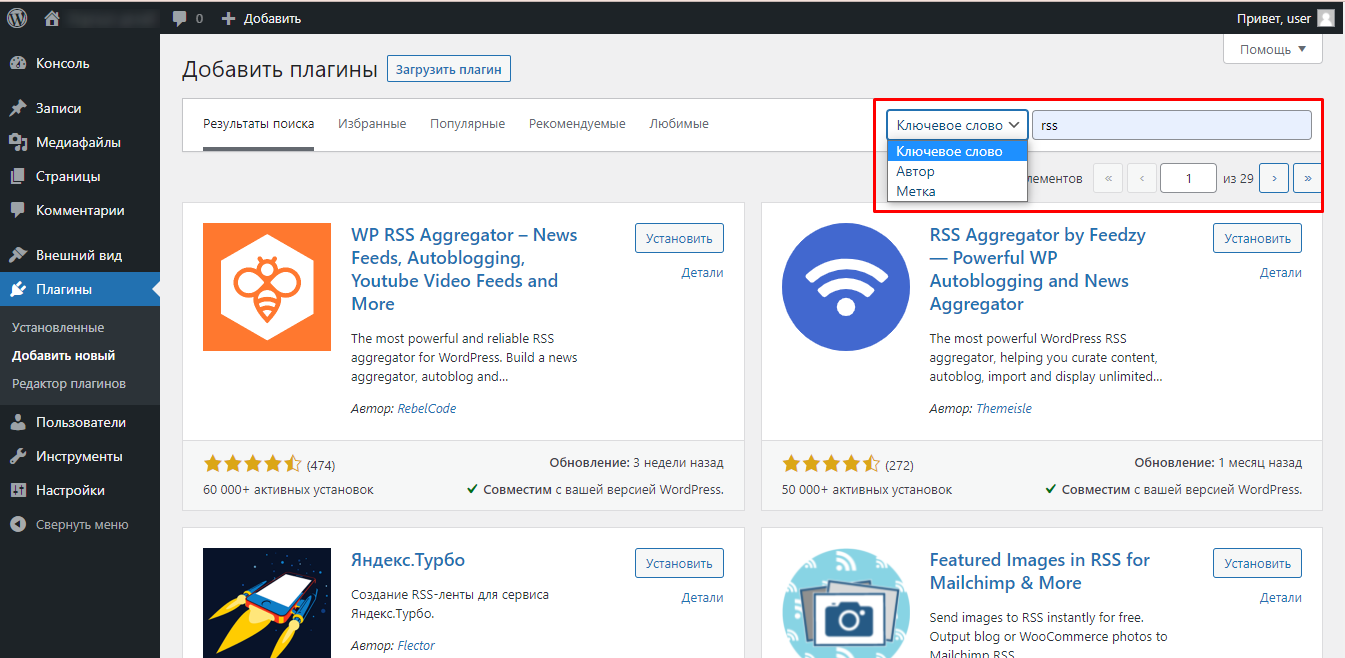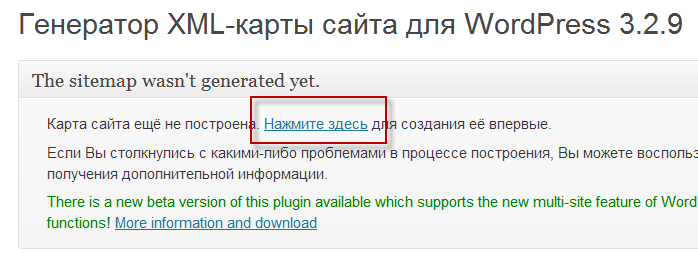Как установить и настроить плагин Яндекс Метрика для WordPress: подробное руководство для эффективного анализа сайта
 Смотреть видео
Смотреть видео по теме
Как установить плагин Яндекс Метрика для WordPress: пошаговая инструкция для новичков
Если вы только начинаете свой путь в мире веб-разработки и решили использовать WordPress, то установка плагина Яндекс Метрика может показаться сложной задачей. На самом деле, это довольно просто, и я расскажу вам, как это сделать шаг за шагом.
Шаг 1: Подготовка
Перед тем как начать установку, убедитесь, что у вас есть аккаунт в Яндекс и вы создали счетчик для вашего сайта. Если вы этого не сделали, просто зайдите на Яндекс.Метрику и следуйте инструкциям.
Шаг 2: Установка плагина
Теперь перейдем к установке плагина. Вот как это сделать:
- Войдите в админку вашего WordPress сайта.
- Перейдите в раздел «Плагины» и выберите «Добавить новый».
- В строке поиска введите «Яндекс Метрика».
- Выберите плагин, который вам понравится, и нажмите «Установить». После установки, нажмите «Активировать».
Шаг 3: Настройка плагина
После активации плагина, вам нужно будет настроить его:
- Перейдите в настройки плагина, обычно он находится в меню «Настройки» или в отдельном пункте меню.
- Введите ID вашего счетчика Яндекс Метрики, который вы получили на предыдущем шаге.
- Сохраните изменения.
"Я долго мучился с настройками, но как только всё заработало, я понял, что это того стоило!" – мой опыт при установке первого плагина.
Шаг 4: Проверка работы
Чтобы убедиться, что все работает правильно, зайдите в вашу Яндекс Метрику и посмотрите, появляются ли данные о посещениях. Обычно это занимает несколько минут.
Полезные советы
- Не забывайте проверять обновления плагина.
- Смотрите на отзывы других пользователей перед установкой.
- Если у вас возникли проблемы, всегда полезно обратиться к документации плагина.
Установка плагина Яндекс Метрика для WordPress – это отличный способ отслеживать статистику вашего сайта и принимать обоснованные решения. Надеюсь, этот гайд был вам полезен. Удачи в работе с вашим сайтом!
Смотрите другие категории
Топ-5 советов по настройке плагина Яндекс Метрика для точного отслеживания трафика
Когда я впервые начал использовать Яндекс Метрику на своем сайте WordPress, я столкнулся с множеством тонкостей. Настройка плагина Яндекс Метрика для WordPress может показаться сложной, но с правильными советами это вполне осуществимо. Делюсь с вами своими главными открытиями и советами.
1. Установите правильный плагин
Первое, с чем стоит определиться — это выбрать надежный плагин. Я рекомендую использовать «Yandex.Metrika» от разработчиков, который активно поддерживается. Убедитесь, что плагин имеет хорошие отзывы и регулярные обновления.
2. Подключите счетчик
После установки плагина вам нужно подключить счетчик. Для этого:
- Перейдите в Яндекс Метрику и создайте новый счетчик.
- Скопируйте идентификатор счетчика.
- Вставьте его в настройки плагина на вашем сайте.
Не забудьте включить опции, такие как "Отслеживание всех страниц" и "Отслеживание событий".
3. Настройте цели
Цели помогают понять, какие действия пользователей на сайте наиболее важны для вас. Я, например, отслеживаю заявки на обратный звонок и подписки на рассылку. Это позволяет мне оценивать конверсии и корректировать стратегию.
“Без четко настроенных целей вы просто будете собирать цифры, не понимая их значения.”
4. Используйте фильтры
Фильтры помогут вам исключить внутренний трафик, например, свои собственные посещения. Я часто сталкивался с ситуацией, когда мои действия искажают статистику. Поэтому я настроил фильтры, чтобы отслеживать только реальных пользователей.
5. Анализируйте отчеты
Не забывайте регулярно проверять отчеты в Яндекс Метрике. Я использую их для анализа трафика и поведения пользователей. Это помогает мне увидеть, какие страницы работают хорошо, а какие требуют доработки. Например, если я вижу, что пользователи быстро покидают определенную страницу, это сигнализирует о том, что нужно внести изменения.
Следуя этим простым советам, вы сможете настроить плагин Яндекс Метрика для WordPress так, чтобы он действительно помог вам в анализе трафика. Не бойтесь экспериментировать и настраивать под себя — это ключ к успешному ведению вашего сайта!
Как правильно интерпретировать данные Яндекс Метрики на WordPress: практическое руководство
Яндекс Метрика - мощный инструмент для анализа поведения пользователей на вашем сайте. Когда я впервые начал использовать его на своем WordPress сайте, я был немного потерян в море данных. Но со временем я научился извлекать из них полезные инсайты. В этой статье я поделюсь своим опытом и дам несколько советов, которые помогут вам правильно интерпретировать данные.
Зачем нужна Яндекс Метрика?
Яндекс Метрика позволяет отслеживать различные показатели, такие как:
- Количество посетителей
- Время на сайте
- Конверсии и цели
- Источники трафика
Эти данные помогают понять, как пользователи взаимодействуют с вашим контентом, и где можно улучшить сайт.
Структура интерфейса Яндекс Метрики
Когда вы впервые заходите в Яндекс Метрику, вы можете почувствовать себя перегруженным. Вот основные разделы, на которые стоит обратить внимание:
- Общие сведения: Здесь вы видите общую статистику по сайту.
- Посетители: Узнайте, сколько уникальных пользователей посетило сайт.
- Источники: Понимание, откуда приходят ваши пользователи.
- Цели: Настройте и отслеживайте конверсии.
Как анализировать данные?
Я помню, как однажды я потратил часы на изучение метрик, но так и не понял, что с этим делать. Вот несколько шагов, которые помогут вам:
1. Определите цели. Чего вы хотите достичь?
2. Сравните данные за разные периоды.
3. Ищите закономерности. Например, почему в какой-то период трафик увеличился или уменьшился?
4. Делайте выводы и корректируйте стратегию.Ошибки, которых стоит избегать
«Не анализируйте данные в одиночку; обсуждение с командой может открыть новые перспективы». - Мой личный опыт
Вот несколько распространенных ошибок:
- Игнорирование источников трафика. Важно знать, откуда приходят пользователи.
- Неправильная интерпретация данных. Не стоит делать выводы на основе одного дня.
- Не настройка целей. Без целей данные теряют смысл.
Полезные инструменты
Если вы используете WordPress, я рекомендую установить плагин Яндекс Метрика для WordPress. Он упрощает интеграцию и позволяет легко отслеживать важные метрики прямо из панели управления WordPress.
Заключение
Яндекс Метрика - это не просто цифры, это история о вашем сайте и пользователях. Важно уметь читать эту историю, чтобы принимать обоснованные решения. Начните с простых шагов, избегайте распространенных ошибок, и вы увидите, как ваш сайт начнет развиваться!
Ошибки при использовании плагина Яндекс Метрика для WordPress и как их избежать
Когда я впервые начал использовать плагин Яндекс Метрика для WordPress, я столкнулся с несколькими неприятными сюрпризами. Я думал, что установка плагина — это всё, что нужно, но как оказалось, это только начало. Здесь я поделюсь своим опытом и расскажу о распространённых ошибках, чтобы вы могли избежать их.
1. Неправильная установка плагина
Одна из самых частых ошибок — это неправильная установка плагина. Я помню, как запутался с настройками и в итоге не увидел никаких данных. Чтобы избежать этой ошибки, следуйте шагам:
- Перейдите в раздел "Плагины" в WordPress.
- Найдите плагин Яндекс Метрика и установите его.
- Активируйте плагин и перейдите к его настройкам.
“Правильная установка — залог успешного отслеживания.”
2. Игнорирование проверки кода отслеживания
После установки многие забывают проверить, установлен ли код отслеживания на сайте. Я сам однажды пропустил этот шаг и только позже заметил, что данные не собираются. Чтобы проверить код:
1. Откройте любой раздел вашего сайта.
2. Нажмите правой кнопкой мыши и выберите "Просмотреть код".
3. Найдите код Яндекс Метрики в разделе <head>.3. Неверные настройки целей
Настройки целей — это то, что может существенно повлиять на ваши аналитические данные. Я ошибся, установив неправильные параметры и в итоге не получил актуальной информации о конверсиях. Чтобы избежать этого:
- Четко определите, что вы хотите отслеживать (например, подписки, покупки).
- Проверяйте настройки целей после их установки.
4. Игнорирование обновлений плагина
Я часто забывал обновлять плагины, и это приводило к проблемам с совместимостью. Убедитесь, что ваш плагин Яндекс Метрика всегда обновлён до последней версии, чтобы избежать ошибок.
“Обновления — это не только новые функции, но и исправления ошибок.”
Заключение
Использование плагина Яндекс Метрика для WordPress может быть простым и эффективным, если избегать распространённых ошибок. Надеюсь, мой опыт поможет вам настроить аналитическую систему правильно и получать актуальную информацию о вашем сайте.
Частые вопросы
Как установить плагин Яндекс Метрика для WordPress?
Для установки плагина Яндекс Метрика для WordPress зайдите в админку, выберите "Плагины", затем "Добавить новый" и найдите нужный плагин, после чего нажмите "Установить" и "Активировать".Зачем нужен плагин Яндекс Метрика для WordPress?
Плагин позволяет интегрировать Яндекс Метрику на ваш сайт, что помогает отслеживать посещаемость и поведение пользователей.Какие функции предлагает плагин Яндекс Метрика для WordPress?
Плагин предоставляет возможность установки счетчиков, настройки целей и анализа данных о посетителях прямо из панели управления WordPress.Как настроить плагин Яндекс Метрика после установки?
После активации плагина нужно ввести ID счетчика из Яндекс Метрики и настроить параметры сбора данных в разделе настроек плагина.Можно ли использовать несколько плагинов для Яндекс Метрики на одном сайте?
Да, но рекомендуется использовать только один плагин Яндекс Метрика для WordPress, чтобы избежать конфликтов и дублирования данных.Поддерживает ли плагин Яндекс Метрика для WordPress мобильные устройства?
Да, плагин корректно работает на мобильных версиях сайтов, позволяя отслеживать статистику пользователей с различных устройств.

 канал по WordPress
канал по WordPress
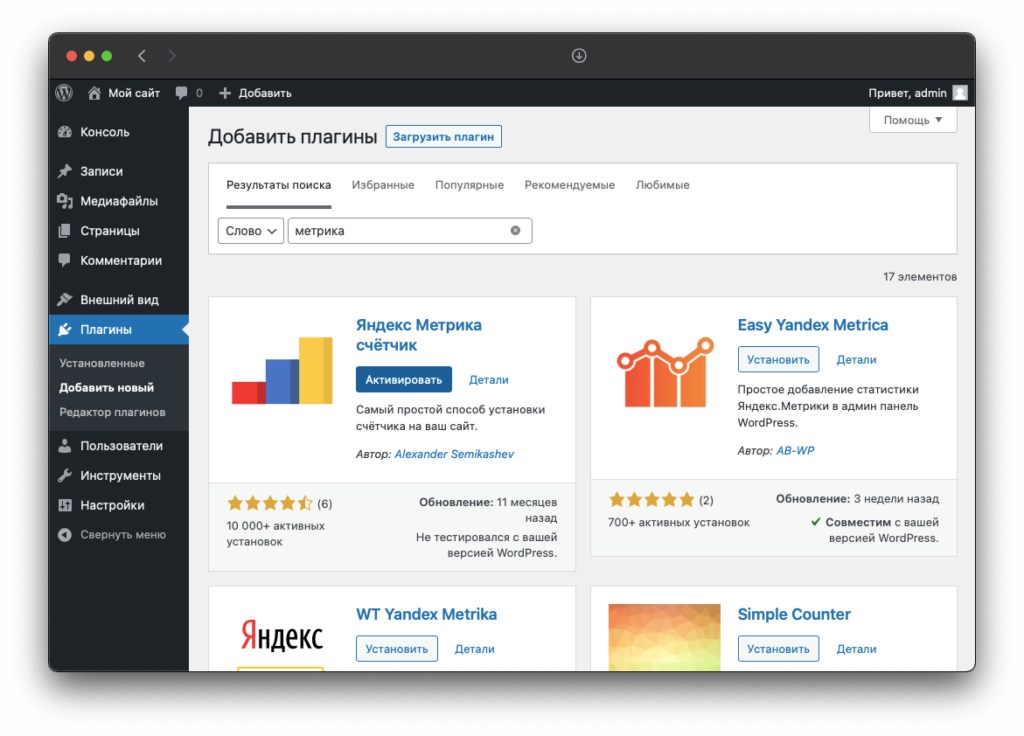
 Вопросы и ответы
Вопросы и ответы
 Видео по теме
Видео по теме



 Устали от медленной работы вашего сайта на...
Устали от медленной работы вашего сайта на...